INTERNET(CENTRIN)<——MODEM—><—-MIKROTIK—-><——CLIENT
1. Siapkan komputer untuk di install mikrotik ( 2 Lan card), 1 buat local & 1 lagi buat ke luarnya alias ke centrinya
2. installasi seperti biasa, install cukup webproxy,dhcp,security,system.
3. Lalu setting nama untuk ethernetnya dulu :
– [lukis@mikrotik] interface > pr
– [lukis@mikrotik] interface > set 0 name=LAN (untuk local)
– [lukis@mikrotik] interface > set 1 name=WAN (untuk keluar)
– [lukis@mikrotik] interface >pr (liat deh apa udah berubah naamnya..!!)
– [lukis@mikrotik] interface > pr
– [lukis@mikrotik] interface > set 0 name=LAN (untuk local)
– [lukis@mikrotik] interface > set 1 name=WAN (untuk keluar)
– [lukis@mikrotik] interface >pr (liat deh apa udah berubah naamnya..!!)
4. seting ip addressnya & gateway:
– sebelumnya lihat dulu berapa IP LAN si modem…setelah di dapat baru seting ip address & gatewanya
– [lukis@mikrotik] ip address > pr (pasti masih kosong ip nya)
– [lukis@mikrotik] ip address > add address=10.10.1.1/16 (IP tergantung keinginan anda) interface=LAN ——> ip local
– Jika sudah dapat ip LAN Modem lalu masukan :
– [lukis@mikrotik] ip route > add gateway=192.168.1.1/24 (ip si modem yg LAN—ini sebagai contoh aja ipnya)
– [lukis@mikrotik] ip address > add address=192.168.1.2/24 —> ini juga sebagai contoh aja ip nya.
– untuk melihat setingan di nomor 4 bener smua maka tes dengan =
– ping ke ip modem
– cek gateway di winbox, kalo semua berjalan normal saatnya lanjut
– sebelumnya lihat dulu berapa IP LAN si modem…setelah di dapat baru seting ip address & gatewanya
– [lukis@mikrotik] ip address > pr (pasti masih kosong ip nya)
– [lukis@mikrotik] ip address > add address=10.10.1.1/16 (IP tergantung keinginan anda) interface=LAN ——> ip local
– Jika sudah dapat ip LAN Modem lalu masukan :
– [lukis@mikrotik] ip route > add gateway=192.168.1.1/24 (ip si modem yg LAN—ini sebagai contoh aja ipnya)
– [lukis@mikrotik] ip address > add address=192.168.1.2/24 —> ini juga sebagai contoh aja ip nya.
– untuk melihat setingan di nomor 4 bener smua maka tes dengan =
– ping ke ip modem
– cek gateway di winbox, kalo semua berjalan normal saatnya lanjut
5. seting dns
– DNS biasanya di dapet dari centrin, ato biasanya ada di modem si cenrtrin itu sendiri
– Masukin DNS nya ke mikrotik,
[lukis@mikrotik] ip dns > set primary-dns=xxx.xxx.xxx.xxx
[lukis@mikrotik] ip dns > set secondary-dns=xxx.xxx.xxx.xxx
– sekarang cek dengan ping ke DNS (pasti ga bisa )
– DNS biasanya di dapet dari centrin, ato biasanya ada di modem si cenrtrin itu sendiri
– Masukin DNS nya ke mikrotik,
[lukis@mikrotik] ip dns > set primary-dns=xxx.xxx.xxx.xxx
[lukis@mikrotik] ip dns > set secondary-dns=xxx.xxx.xxx.xxx
– sekarang cek dengan ping ke DNS (pasti ga bisa )
6. seting web-proxy
– [lukis@mikrotik] ip web-proxy>set enabled=yes
– [lukis@mikrotik] ip web-proxy>set transparent-proxy=yes
– [lukis@mikrotik] ip web-proxy>set port=3129 (jangan pake port default, soalnya ntar banyak yg scan )
– [lukis@mikrotik] ip web-proxy>set enabled=yes
– [lukis@mikrotik] ip web-proxy>set transparent-proxy=yes
– [lukis@mikrotik] ip web-proxy>set port=3129 (jangan pake port default, soalnya ntar banyak yg scan )
7. seting NAT
– [lukis@mikrotik] ip firewall nat > add chain=srcnat action=masquerade out-interface=WAN
– [lukis@mikrotik] ip firewall nat > add chain=dstnat protocol=tcp dst-port=80 action=redirect to-port=3129 —-> supaya semua client yg pake port 80 musti lewat webproxy
– [lukis@mikrotik] ip firewall nat > add chain=srcnat action=masquerade out-interface=WAN
– [lukis@mikrotik] ip firewall nat > add chain=dstnat protocol=tcp dst-port=80 action=redirect to-port=3129 —-> supaya semua client yg pake port 80 musti lewat webproxy
8. seting firewall
– [lukis@mikrotik] ip firewall filter>add chain=forward conecntion-state=invalid action=drop
– [lukis@mikrotik] ip firewall filter>add chain=forward conecntion-state=established action=accept
– [lukis@mikrotik] ip firewall filter>add chain=forward conecntion-state=related action=accept
– [lukis@mikrotik] ip firewall filter>add chain=forward src-address=10.10.1.0/16 action=accept
– [lukis@mikrotik] ip firewall filter>add chain=forward action=drop all
– [lukis@mikrotik] ip firewall filter>add chain=forward conecntion-state=invalid action=drop
– [lukis@mikrotik] ip firewall filter>add chain=forward conecntion-state=established action=accept
– [lukis@mikrotik] ip firewall filter>add chain=forward conecntion-state=related action=accept
– [lukis@mikrotik] ip firewall filter>add chain=forward src-address=10.10.1.0/16 action=accept
– [lukis@mikrotik] ip firewall filter>add chain=forward action=drop all
9.Jika ingin aman pada jaringan local, dianjutkan interface LAN nya reply-only, supaya client yg terkonek ke jaringan LAN musti daftarin dulu ip address & mac-address nya di ARP
Jika ada kesalahan dalam penulisan mohon dimaklumkan.. thanks..
sumber: www.ilmuti.com




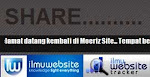
0 komentar:
Posting Komentar